Solução para o Travamento e Reinicialização da Roku TV
Ao ligar sua Roku TV para desfrutar de seus programas e filmes prediletos, é frustrante encontrá-la presa em uma tela, ou pior, reiniciando sem comando. Esse problema de travamento e reinicialização é comum e impacta a experiência de muitos usuários. Diversos fatores podem levar a esse comportamento, como configurações inadequadas e cabos HDMI incompatíveis. Se o travamento ocorrer especificamente no Netflix, o problema pode estar no aplicativo, e não na Roku TV em si. Este guia aborda as causas e soluções para o problema de travamento e reinicialização da Roku TV, oferecendo um roteiro para resolver a situação.
Continue a leitura para descobrir as soluções para o problema de travamento contínuo da Roku TV.
Causas do Travamento e Reinicialização da Roku TV
Vários fatores podem causar problemas de travamento em dispositivos Roku. Abaixo estão algumas das razões mais frequentes:
- Conexões HDMI mal estabelecidas ou cabos defeituosos podem levar ao erro.
- Uma conexão de internet instável ou lenta também pode causar travamentos no Roku.
- Problemas de compatibilidade com fones de ouvido podem levar ao congelamento da tela durante o streaming.
- Carregamento inadequado do dispositivo Roku pode causar o problema.
- Alterações nas configurações de plano de fundo ou protetor de tela também podem desencadear travamentos.
- O recurso de economia de banda larga pode levar ao congelamento do Roku.
- Utilização incorreta do controle remoto Roku pode contribuir para o problema.
- Configurações de taxa de atualização automática podem causar o erro em vários dispositivos Roku.
- Bugs em aplicativos instalados podem causar travamentos durante a exibição de vídeos.
- Uma versão desatualizada do sistema Roku pode desencadear o erro.
- Outras falhas subjacentes no dispositivo Roku podem resultar em diversos erros, incluindo travamentos.
A seguir, exploraremos os métodos para solucionar o travamento e reinicialização da Roku TV.
Método 1: Verificação da Conexão HDMI
Conexões incorretas de cabos HDMI são uma causa frequente de travamento da Roku TV, especialmente no Netflix. Cabos HDMI mal conectados podem resultar em problemas de sincronização de áudio e vídeo, telas pretas e reinicializações inesperadas. É recomendado usar cabos HDMI que suportem conexões HDCP 2.2, necessárias para transmitir canais como Amazon Prime e Netflix. Ao verificar as conexões HDMI, certifique-se de que estão firmes e bem encaixadas. Se encontrar um cabo danificado, troque-o por um novo para evitar mais problemas.

Método 2: Solução de Problemas de Conexão com a Internet
Verificar a conexão do roteador Wi-Fi é um dos primeiros passos para resolver o travamento e reinicialização da Roku TV. Uma conexão inadequada do roteador pode ser a causa principal de erros de rede. Se o problema persistir, verifique se seu plano de internet está ativo e funcionando corretamente. Problemas de lentidão ou instabilidade podem indicar que há algo errado com seu provedor de internet. Em caso de internet lenta, procure guias e dicas online para otimizar sua conexão.

Método 3: Desconexão de Fones de Ouvido
O uso de fones de ouvido ou headsets conectados ao dispositivo Roku pode causar travamentos devido a problemas de compatibilidade. Portanto, se sua Roku TV está travando, desconecte os fones de ouvido para verificar se o problema é resolvido.
Método 4: Verificação de Interferências
A interferência de outros dispositivos eletrônicos, como o Nintendo Switch, pode causar o travamento e reinicialização da Roku TV. A transmissão sem fio do Nintendo Switch pode interferir na Roku TV, causando lentidão ou travamentos. Se você usa consoles de jogos, certifique-se de que eles não estejam causando interferência na sua Roku TV.
Método 5: Reinicialização do Dispositivo Roku
Se o seu dispositivo Roku travar na tela inicial, tente desligá-lo e ligá-lo novamente. O ciclo de energia envolve desligar o dispositivo da tomada por alguns minutos e reconectá-lo. Você também pode reiniciar o dispositivo manualmente seguindo estes passos:
- Na tela inicial, vá para “Configurações” e selecione “Sistema”.
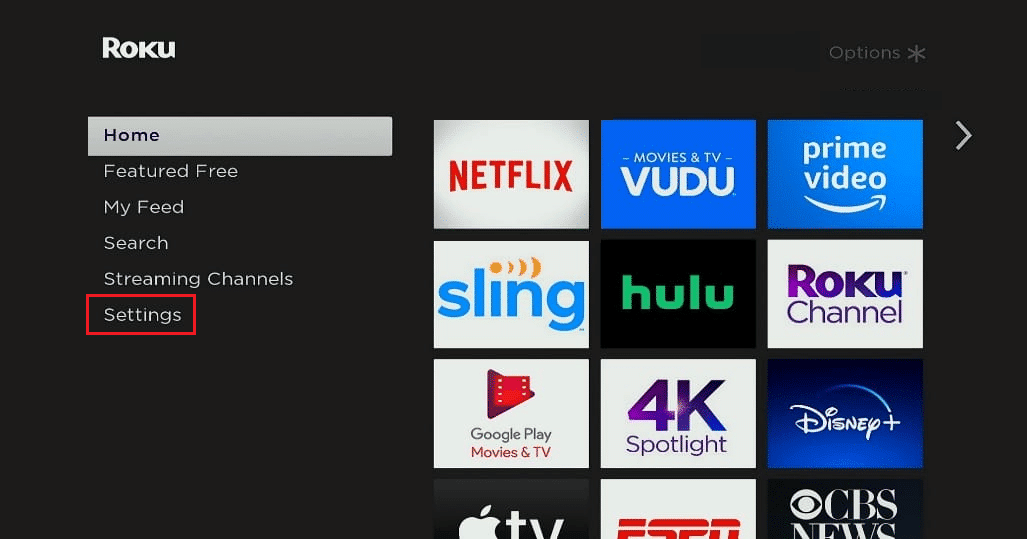
- Selecione a opção “Energia”.
- Agora, selecione “Reinicialização do sistema”.
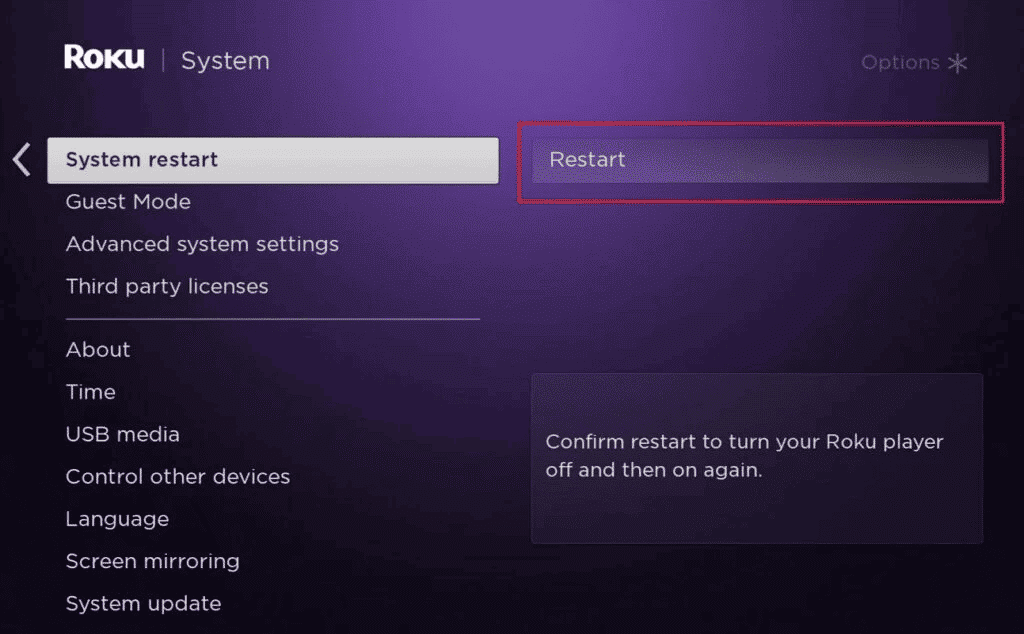
- Finalmente, selecione “Reiniciar”.
Método 6: Reversão de Configurações do Roku
Alterações recentes nas configurações de plano de fundo ou protetor de tela podem causar travamentos na Roku TV. Se você fez mudanças nas configurações padrão, reverta-as para verificar se o problema desaparece.
Método 7: Desativação da Economia de Banda Larga
O economizador de banda larga coloca o dispositivo Roku em modo de suspensão após 4 horas de inatividade. Ao sair do modo de suspensão, o dispositivo pode não funcionar corretamente e a tela pode travar. Para corrigir esse problema, desative o recurso de economia de banda larga:
- Vá para “Configurações” e abra “Rede”.

- Localize e desative o “Economizador de banda larga”.
- Reinicie seu dispositivo Roku.
Método 8: Emparelhamento do Controle Remoto Roku
Problemas de emparelhamento do controle remoto podem causar travamentos no dispositivo Roku. Tente emparelhar novamente o controle remoto seguindo estes passos:
- Desligue o dispositivo Roku e remova as pilhas do controle remoto.
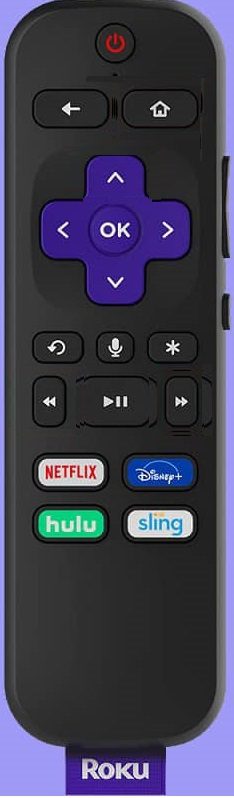
- Aguarde alguns minutos, recoloque as pilhas e ligue o dispositivo Roku.
- Pressione e segure o botão de emparelhamento até ver uma luz LED piscando. Este botão geralmente fica ao lado do compartimento das pilhas.
- Siga as instruções na tela para emparelhar o controle remoto.
Método 9: Desativação da Taxa de Atualização Automática
A taxa de atualização automática ajusta a taxa de quadros do dispositivo Roku automaticamente. Apesar de ser um recurso útil, ele pode causar problemas de exibição. Desativar essa configuração pode resolver o problema de travamento ou reinicialização:
- Vá para “Configurações” e selecione “Sistema”.
- Selecione “Configurações avançadas do sistema”.
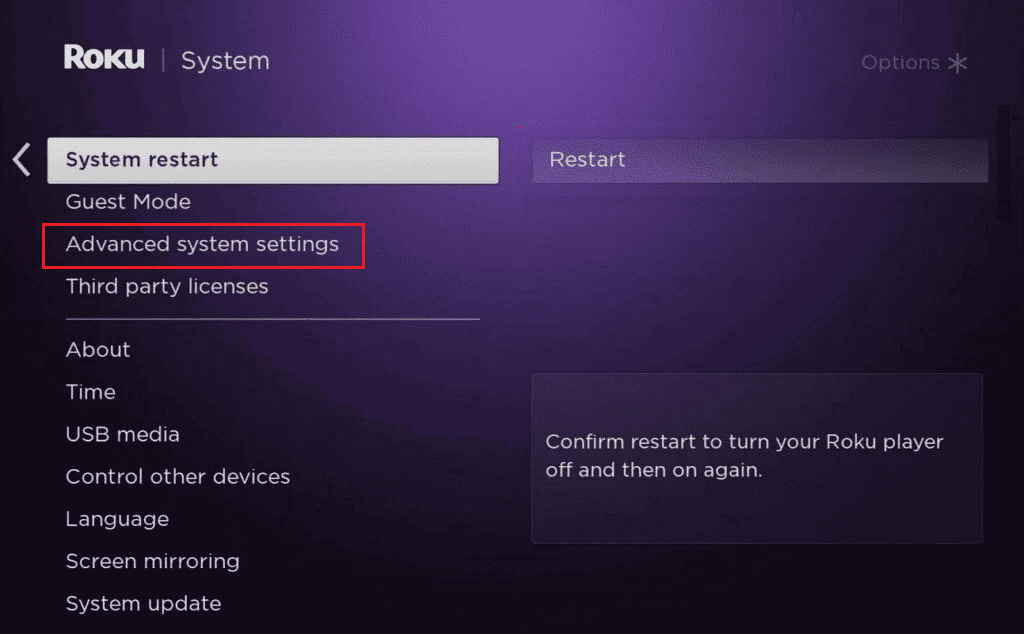
- Selecione “Configurações de exibição avançadas” e desative a “Taxa de atualização automática”.
- Reinicie o dispositivo Roku.
Método 10: Solução de Problemas de Aplicativos ou Canais
Travamentos podem ser causados por aplicativos com bugs. Netflix e Sling TV são conhecidos por causar problemas em dispositivos Roku. Reinstalar aplicativos problemáticos pode resolver a situação:
- Na tela inicial, localize o aplicativo problemático.
- Pressione o botão “*” no controle remoto para abrir as “Configurações”.
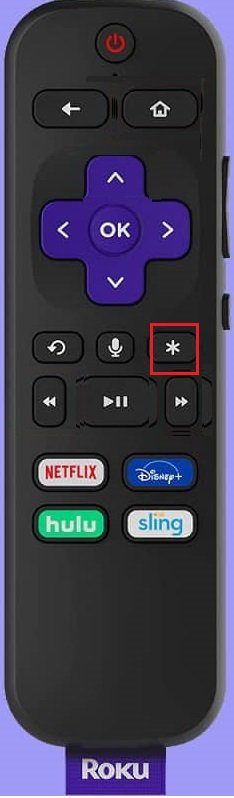
- Selecione a opção “Remover canal”.
- Confirme a remoção.
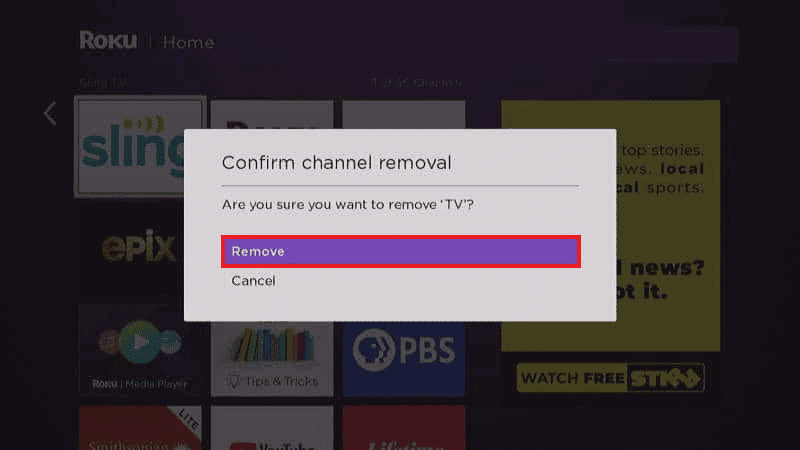
- Reinicie seu dispositivo Roku.
- Reinstale o aplicativo da loja de aplicativos.
Método 11: Atualização do Dispositivo Roku
Um dispositivo Roku desatualizado pode ter bugs que causam travamento e reinicialização. Verifique manualmente se há atualizações:
- Vá para “Configurações”.
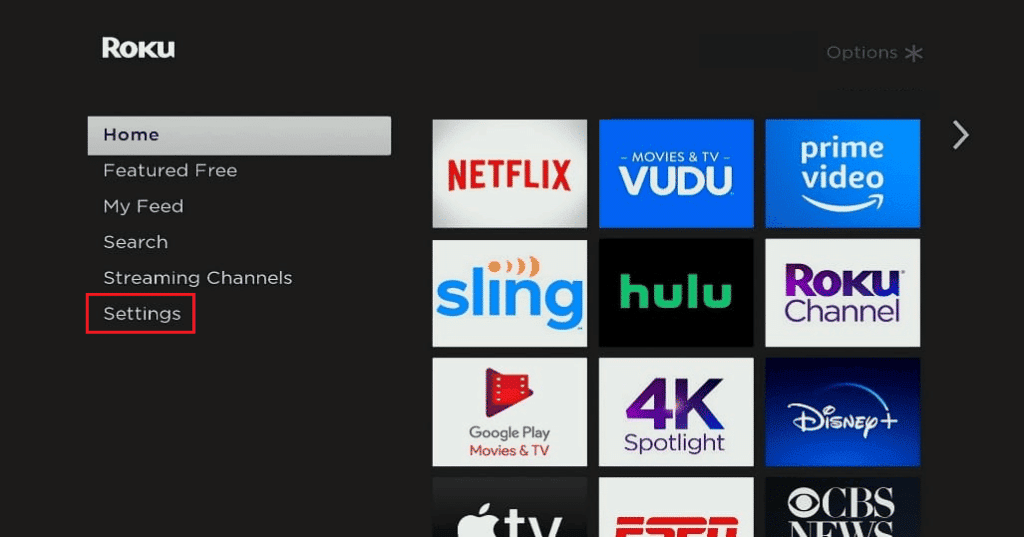
- Selecione “Sistema” e, em seguida, “Atualização do sistema”.
- Finalmente, selecione “Verificar agora”.
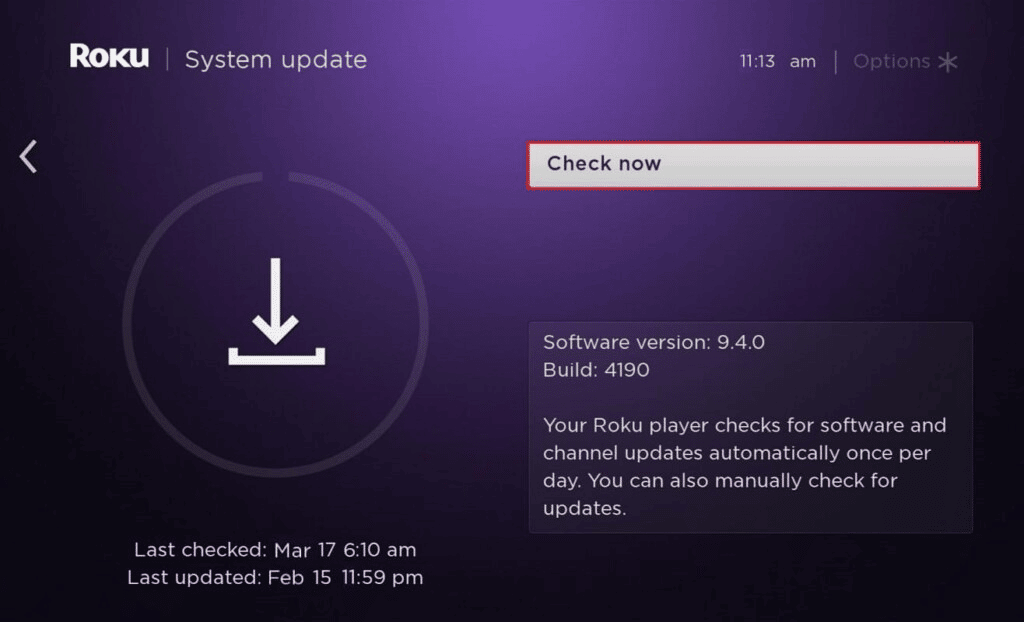
O Roku procurará e instalará as atualizações mais recentes.
Método 12: Redefinição do Dispositivo Roku
Se os métodos anteriores não funcionarem, a redefinição de fábrica pode resolver problemas subjacentes. Consulte artigos online para obter instruções detalhadas sobre como redefinir o Roku.
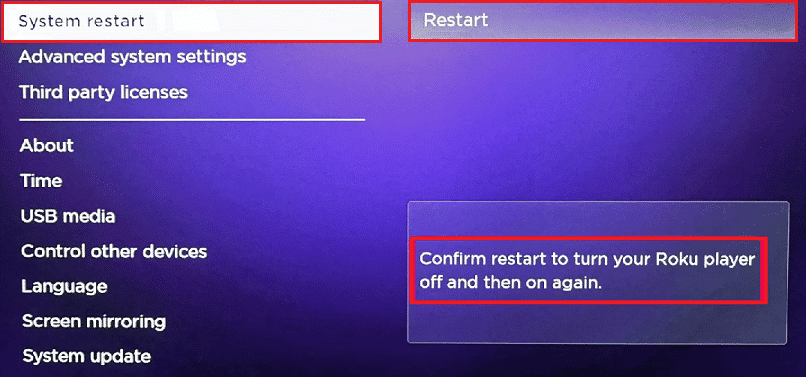
Método 13: Contato com o Suporte ao Cliente Roku
Se a redefinição não resolver o problema, entre em contato com o suporte ao cliente Roku para obter assistência especializada. Você pode encontrar mais informações no site oficial do Suporte Roku.

Perguntas Frequentes
P1. Por que minha Roku TV não está funcionando?
R. Várias razões, como software desatualizado ou conexão de internet ruim, podem causar problemas na sua Roku TV.
P2. Como corrigir a Roku TV travada na tela inicial?
R. Tente reiniciar a Roku TV ou desconectar os fones de ouvido.
P3. O que causa o travamento da Roku TV?
R. Bugs em aplicativos instalados podem causar o travamento durante a transmissão.
P4. Posso instalar aplicativos na Roku TV?
R. Sim, aplicativos de streaming como Netflix e Sling TV podem ser instalados na Roku TV.
P5. O Netflix pode travar a Roku TV?
R. Sim, se o aplicativo Netflix estiver com problemas ou bugs, a tela pode travar durante a transmissão.
***
Esperamos que este guia tenha sido útil e que você tenha conseguido resolver o problema de travamento e reinicialização da Roku TV. Compartilhe conosco qual método funcionou para você e deixe suas sugestões e dúvidas na seção de comentários.